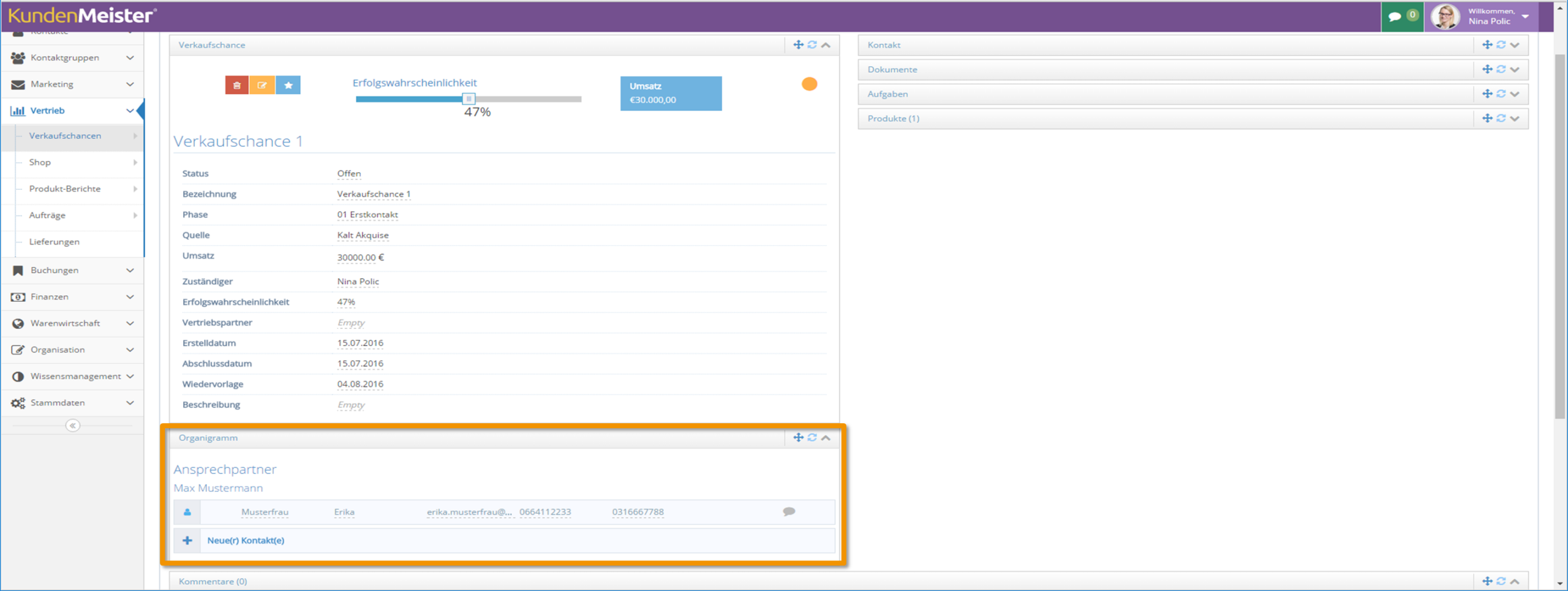De afgelopen weken zijn we druk bezig geweest met het herzien en verbeteren van onze 1Toolsoftware en zijn nu verheugd u de nieuwe versie 3.3.13 te kunnen presenteren. Er zijn niet alleen nieuwe functies toegevoegd, maar ook zijn er verbeteringen aangebracht in bruikbaarheid, snelheid en lay-out.
ALGEMEEN
Wachtwoord opvragen
Voor een betere wachtwoordbeveiliging is de nieuwe versie 3.3.13 op 1Tool-Log in op de Groß- en Kleinschreibung uw wachtwoord zorgvuldig gecontroleerd. Zorg er daarom altijd voor dat uw inloggegevens correct zijn gespeld.
bruikbaarheid en snelheid
We hebben met de nieuwe 1Tool Versie verbeterde ook de algehele bruikbaarheid en maakte enkele snelheidsverbeteringen. Om u een meer gestructureerd overzicht te geven van open 1Toolvenster in de browser, wordt de laatst geopende functie nu vermeld in de titel van elk tabblad. Zo heb je bijvoorbeeld het contact zoeken en in een ander tabblad het jouwe 1Tool Taken zijn open, zodat u in één oogopslag, dankzij de weergegeven titel, weet in welk venster uw functies te vinden zijn.
VERKOOPMOGELIJKHEDEN
organigram
Het organigram van een bedrijf, waarmee contacten en afdelingen overzichtelijk in een boomstructuur worden weergegeven, is nu ook beschikbaar binnen Opportunities. In één oogopslag ziet u met welke contactpersonen u contact moet opnemen voor zorgen en de omstandigheden van uw verkoopkans.
Om het organigram te gebruiken, ga naar Gebruikersinstellingen - Beheermodule - Kansen en maak een nieuw tabblad aan of bewerk een bestaand tabblad (bijv. stamgegevens). Voeg onder het gedeelte "Modules" de optie "organigram' en sla uw instellingen op.
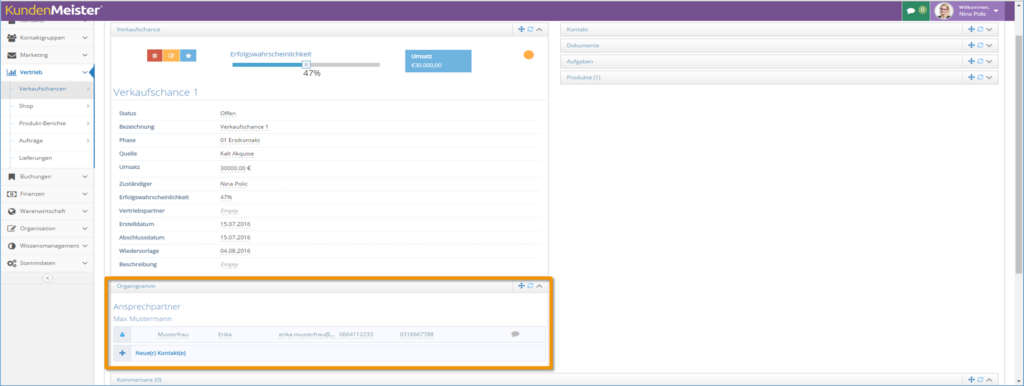
Acties
De nieuwe knop "Volgende herindiening" ter beschikking stellen. Met behulp van deze knop heeft u de mogelijkheid om uw volgende ingestelde herinneringen met een druk op de knop weer te geven. Eerst worden alle herinzendingen van voor de huidige dag (vóór vandaag) weergegeven, gevolgd door die zonder herindieningsdatum (veld leeg) en dan allemaal "Volgend". Zo weet u in één oogopslag welke verkoopkans de volgende is en wanneer deze gerealiseerd moet zijn.
Producten
Al geruime tijd zijn kansen aan producten gekoppeld. Met de nieuwe versie 3.3.13 heeft u nu echter de mogelijkheid om de respectievelijke producten direct te bewerken in de detailweergave van de verkoopkans. Klik hiervoor op de gele bewerkpen voor het betreffende product en voer uw wijzigingen in de productinformatie, zoals artikel, prijs, korting, etc. in onderstaande lijst in. Om op te slaan, klik op "Uitgeven'.
fasen
Zodat er eindelijk een verkoopkans isGewonen', je moest zowel de fase als de status zelf altijd op 'Gewonnen' zetten. Om u te behoeden voor dubbele invoer, kunt u nu de nieuwe 1Tool Versie bepaalt alle fasen waarin de status automatisch op "Gewonnen" wordt gezet.
Om de corresponderende Opportunity Stages ervoor te definiëren, klik opStamgegevens - Verkoop - Verkoopkansen - Fasekansen en vink het vakje aan "maak kans om te winnen“ in alle gewenste fasen.
FILTER
Het filter voor verkoopkansen is ook herzien en heeft nu een nieuw selectievakje waarmee verkoopkansen van inactieve gebruikers kunnen worden weergegeven. Het enige dat u hoeft te doen, is het selectievakje "Toon ook alle inactieve gebruikers in filter" neerzetten. Zodra u het veld "aansprakelijk’, kunnen zowel actieve als reeds gedeactiveerde gebruikers worden geselecteerd.
TIJDVOLGING
lay-out en ontwerp
Met de nieuwe versie 3.3.13 is ook het tijdregistratieoverzicht geoptimaliseerd en een nieuwe lay-out gecreëerd. Enerzijds bevindt zich de actiebalk, waarmee de tijdregistratie kan worden gestart, bevestigd, verwijderd, enz. onderaan en blijft zichtbaar, ook als u naar beneden scrolt. Verder zou er een betere structuur kunnen worden gecreëerd door de herziening van het filter, dat nu aan het begin van het venster verschijnt en gemakkelijk kan worden in- en uitgeklapt met behulp van het pijlsymbool.
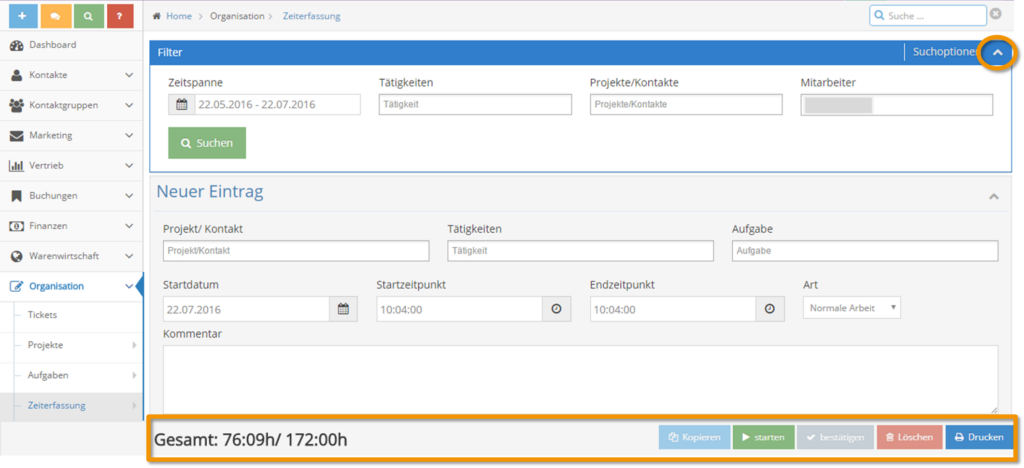
contact verzoek
Zelfs vóór versie 3.3.13 was het in 1Tool mogelijk om de laatst gemaakte contacten met contacten weer te geven met behulp van de module "Verzoeken". met de huidige 1Tool Versie, bij het toevoegen van een nieuw contact kunt u deze nu automatisch overzetten naar de tijdregistratie. Om dit te doen, het selectievakje "Overstappen naar tijdregistratie“ kan worden geactiveerd en vervolgens kan een activiteit worden gedefinieerd.
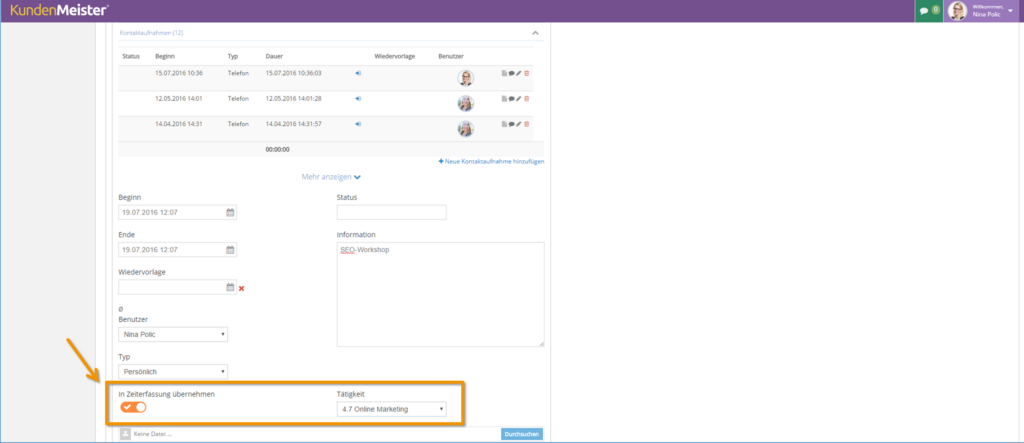
tijdregistratie e-mail
De dagelijkse tijdregistratie-e-mails zijn ook herzien en bevatten nu een duidelijkere tabel. Latere wijzigingen of tijdsvermeldingen die worden vastgelegd nadat de dagelijkse e-mail is verzonden, worden in aanmerking genomen bij het verzenden van de volgende e-mail. Dit geeft je een "pro-tag“ overzicht en je weet in één oogopslag welke tijdregistraties nog bij de vorige dag horen.
type tijdregistratie
Met een nieuwe tijdinvoer is er een nieuw type tijdregistratie beschikbaar met de huidige versie 3.3.13. Naast soorten als normaal werk, vakantie of inhaaltijd is er nu ook het type "bijzonder verlof“. Deze is ingevoerd om bijvoorbeeld feestdagen te markeren voor medewerkers van een bepaalde religie. Als een boeking onder dit type wordt opgeslagen, telt de boeking niet als werktijd en wordt daarom als een normale vakantiedag beschouwd.
REKENINGEN
Tijdelijke boekhoudgebieden
De nieuwe versie 3.3.13 bevat een nieuwe placeholder die u kunt gebruiken voor uw verschillende boekhoudgebieden. Met deze tijdelijke aanduiding kunt u een individueel datum- en tijdformaat voor uw facturen definiëren.
Om dit in te stellen, ga naar Stamgegevens - Financiën - Facturen - Boekhoudgroepen en klik op de knop "Bewerken" voor uw gewenste boekhoudgebied. Selecteer vervolgens het tabblad "PDF-sjabloon" en voeg de tijdelijke aanduiding toe aan uw sjabloon ###AANGEPASTE_???### (om u te ondersteunen bij het ontwerp van de factuur, staan alle tijdelijke aanduidingen die u kunt gebruiken in het gebied "Plaatsaanduidingen"). Vul tot slot in plaats van de drie vraagtekens het gewenste datum- of tijdformaat in, zodat de huidige datum of tijd altijd in dit formulier wordt weergegeven wanneer de factuur wordt verzonden. Het formaat wordt altijd in het Engels gegeven.
TAKEN
lay-out en ontwerp
Net als tijdregistratie is ook de lay-out van de taakmodule herzien. De actiebalk voor het aanmaken van een nieuwe taak staat nu ook onderaan de pagina. Naast een gebruiksvriendelijker overzicht van al uw taken, wordt nu ook de startdatum van de taak vermeld onder de respectieve deadline.
Functie voor slepen en neerzetten
Taken slepen en neerzetten om op prioriteit te sorteren was voorheen mogelijk, de nieuwe 1Tool De versie maakt het echter ook mogelijk om naar de verschillende tabbladen te gaan. Een taak "Vandaag" kan ook snel en eenvoudig met de muis naar het tabblad "Gepland" worden gesleept, waar u alleen een geplande datum hoeft toe te voegen.
taakfilter
In het taakfilter is de functie "Het tonentoegevoegd. Hiermee kunt u uw taken weergeven op basis van alle taken die aan u zijn toegewezen of door u zijn toegewezen.